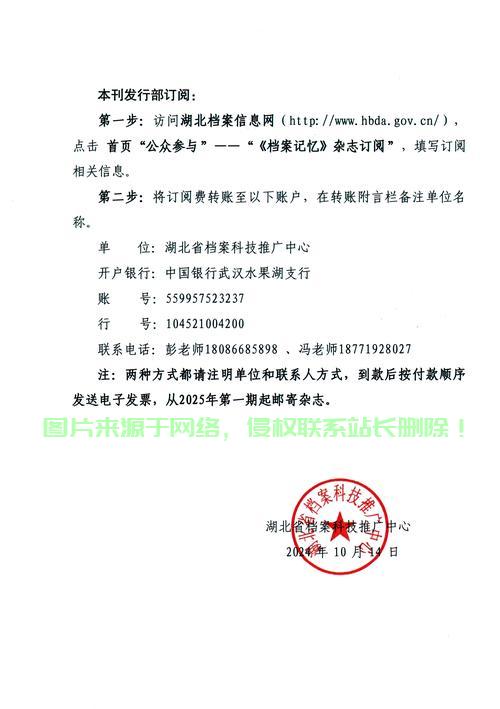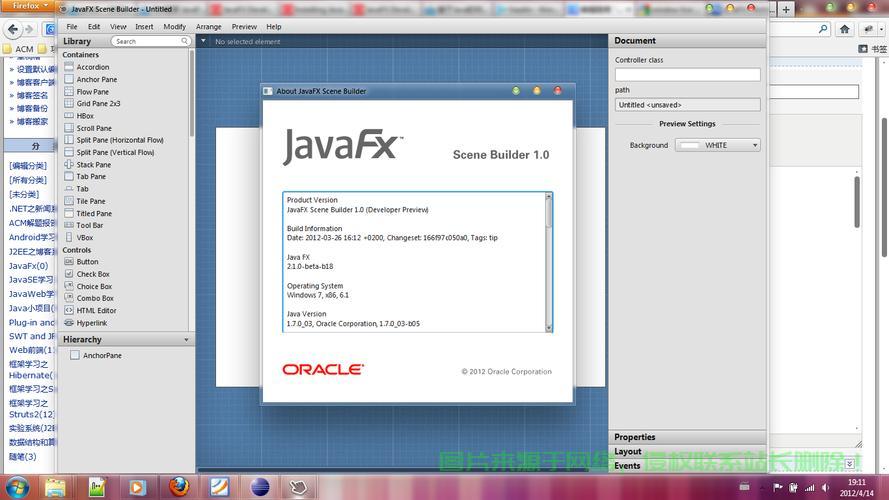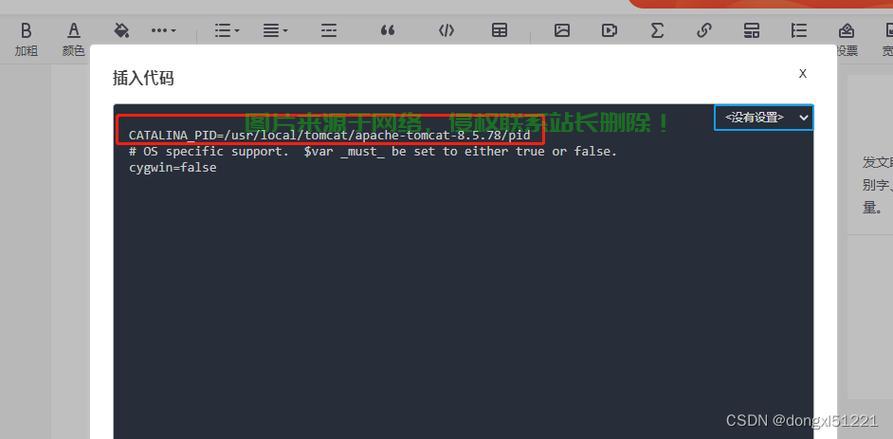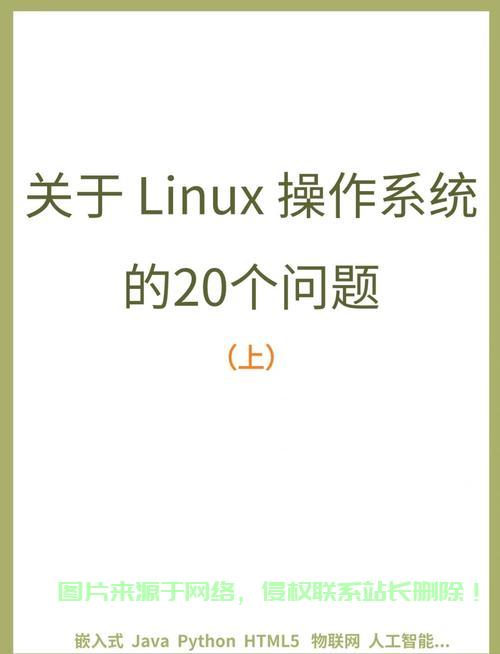轻松卸载VPS上的SS工具教程
摘要:轻松卸载VPS上的SS工具,首先需进入服务器管理界面,找到已安装的SS工具。点击卸载或移除选项,按照提示操作即可完成卸载。过程中需注意备份重要数据,以防意外丢失。确保选择正确的卸载选项,避免影响系统稳定性。卸载后,可清理残留文件,确保彻底移除。
关于在虚拟专用服务器(VPS)上卸载Shadowsocks(SS)的操作指南
本文将详细介绍如何在VPS上卸载SS,通过遵循本文的指导,您将能够轻松卸载SS,使您的服务器更加简洁和高效。
准备工作
在开始卸载SS之前,请确保您已经登录到VPS的终端,并且具备相应的管理员权限,您需要了解您的服务器上安装了哪些版本的SS,以便在卸载过程中进行确认。
卸载步骤
1、停止SS服务
在卸载SS之前,您需要停止SS服务,如果您使用的是Ubuntu系统,可以使用以下命令来停止SS服务:
sudo systemctl stop sslocal(如果是sslocal客户端)
sudo systemctl stop ssserver(如果是ssserver服务端)
2、卸载SS软件包
停止SS服务后,您可以开始卸载SS软件包,使用以下命令来卸载SS(以Ubuntu系统为例):
sudo apt-get remove --purge shadowsocks
如果您的服务器上安装了多个版本的SS,可能需要分别卸载。"--purge"选项用于删除配置文件和日志文件等附加文件,如果您只想删除软件包而不删除配置文件和日志文件,可以省略"--purge"选项。
3、确认卸载成功
完成卸载后,您可以使用以下命令来确认SS是否已成功卸载:
dpkg -l | grep shadowsocks
如果没有输出任何信息,说明SS已成功卸载,如果有残留的包或文件,您可以手动删除它们或使用其他工具进行清理。
注意事项
1、在卸载SS之前,请务必备份重要的配置文件和日志文件等信息,以免丢失重要数据。
2、在卸载过程中,请确保您具有足够的权限来执行卸载操作,如果您不确定自己的权限,请寻求管理员的帮助。
3、卸载SS后,您的代理设置将失效,请确保您已经了解如何配置其他代理或调整网络设置以满足您的需求。
4、慈云数据作为VPS服务提供商,提供了丰富的技术支持和资源,以帮助您更好地管理和优化您的服务器,如果您在卸载过程中遇到任何问题,欢迎查阅慈云数据的官方文档或寻求其技术支持团队的帮助,网络上还有许多其他资源和教程可供参考,如官方文档、论坛、博客等,在寻求在线帮助时,请确保您从可信赖的来源获取信息和指导,以免遭受安全风险。
额外资源推荐
1、Shadowsocks官方网站:提供详细的安装和配置指南(https://shadowsocks.org/en/index.html)。
2、Ubuntu官方文档:提供有关apt-get命令的详细说明和使用指南(https://docs.ubuntu.com/core/en/apt/),这些资源可以帮助您更深入地了解SS的安装和配置过程以及其他相关的系统管理任务,慈云数据作为业界领先的云服务提供商之一,致力于为客户提供稳定可靠的VPS服务以及全面的技术支持,无论您是在卸载SS还是进行其他系统管理操作,都可以随时寻求慈云数据的帮助和支持。